edge浏览器如何实现网页翻译
2025-05-29 10:24:03来源:sxtmmc编辑:佚名
在浏览网页时,遇到外文内容常常让人头疼不已。不过,有了edge浏览器,翻译网页变得轻而易举。下面就为大家详细介绍如何使用edge浏览器进行网页翻译。
开启翻译功能
首先,打开edge浏览器。点击浏览器右上角的三个点图标,在弹出的菜单中选择“设置”。进入设置页面后,在左侧找到“语言”选项并点击。在右侧窗口中,确保“翻译”功能已开启。你还可以在这里添加或调整你常用的语言,edge浏览器会根据你的设置自动检测并翻译网页。
自动翻译
当你访问外文网页时,edge浏览器会自动检测页面语言。如果检测到的语言不是你设置的首选语言,浏览器会在地址栏左侧弹出一个翻译提示框,显示“翻译为[你设置的语言]”。点击这个提示框,网页就会立即翻译成你指定的语言,整个过程非常迅速,翻译后的页面布局和内容都能清晰呈现,让你毫无障碍地阅读浏览。
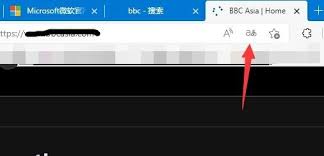
手动翻译
除了自动翻译,你也可以手动触发翻译功能。当你在浏览外文网页时,点击地址栏中的翻译图标(一个地球和一个向右的箭头),同样可以快速将页面翻译成你想要的语言。手动翻译适用于那些没有自动弹出翻译提示框的情况,或者你想要再次确认翻译结果时使用。

翻译设置调整
edge浏览器的翻译功能还提供了一些个性化设置选项。在“语言”设置页面中,点击“管理语言设置”。在这里,你可以进一步调整翻译的细节,比如选择是否自动翻译所有网页、是否显示原始语言版本、是否在新标签页中打开翻译后的网页等等。根据自己的使用习惯进行这些设置调整,能让你的翻译体验更加符合心意。
有了edge浏览器强大的翻译功能,无论你是在学习外语、查阅国外资料,还是浏览国际新闻,都能轻松跨越语言障碍,畅游网络世界。赶快试试吧,让edge浏览器成为你浏览外文网页的得力助手,开启更加便捷的网络之旅!









